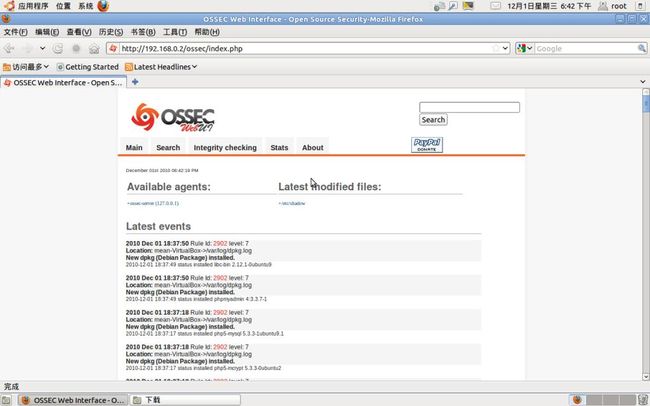OSSEC_study3——install WUI
以下是安装过程的一些记录。
本study目的:安装WUI of ossec。
Ossec官网有专门的安装文档以及专门的ubuntu上安装文档。稍有差别。
两个地方容易出现问题:
| 1 |
添加apache用户组时,需要查询当前apache用户,一般是www-data,向导是www |
| 2 |
最后firefox在ubuntu10后,不能直接识别php,后面有解决方案。 |
1. ubuntu下查看某个软件是否安装,并且查看安装位置
dpkg -l | grep filename
dpkg -L filename
就能列出该软件的所有文件位置,另外,从新立得里也可以找到.
2. 手动安装顺序:
1. 安装Apache 2.2.6
2. 安装MySQL 5.0.45
3. 安装PHP 5.2.5
4. 配置Apache、PHP
5. 安装ZendOptimizer 3.3.0
3.安装apache2:
来自:http://www.linuxidc.com/Linux/2009-06/20686.htm
sudo apt-get install apache2
配置网站目录,在Ubuntu下面的 apache 目录存放方式跟 Window下面有很大区别,它的配置文件是存放在 etc/apache2/ 这个文
件夹下面,又将以前的配置文件分成了
etc/apache2/conf.d/charset
这个是网站编码配置,里面内容很少,打开看就知道了,我这里将最后行的 #AddDefaultCharset UTF-8 前面的#去掉,使用
UTF-8编码,当然也可以把 UTF-8改成别的编码.
etc/apache2/sites-available/default
这个是网站目录配置,想更改网站目录的话,就修改这个,默认的网站目录是/var/www(所有者为root,所以修改起来很不方便)
像LINUX源一样,要有一定的权限才能修改上面的配置文件,可以这样:
1:su 输入root密码 2:gedit etc/apache2/conf.d/charset
或者直接临时获取权限
1:sudo gedit etc/apache2/conf.d/charset
重启apache即可,
sudo service apache2 restart
也可以
sudo /etc/init.d/apache2 restart
BTW: init.d 下面是系统的服务类程序(比如xinet,samba,vsftp,xserver,apche,mysql)的启动登记 各个init.x目录下的文件
表示这个运行级别下服务的运行与否,这里面的文件通常是一些脚本,来启动和结束各个服务的,具体的内容你可以用任何一个编辑器打开看的
顺便提一下mysql ,开启mysql的方法和apche一样:
sudo /etc/init.d/mysql start
不知我什么时候已经把 mysql安装成功了,因为我的/etc/nit.d/ 目录下有 mysal文件,于是我在终端上输入 mysql,提示
ERROR 1044 (42000): Access denied for user ''@'localhost' to database 'h'
我想也是由于权限的问题造成的输入
mysql --user=root -p
就对了,然后就可以在终断开上运行MySql的命令了比如
mysql > show databases;
4. 安装mysql:
From: http://forum.ubuntu.org.cn/viewtopic.php?p=157127
sudo apt-get install mysql-server
这个应该很简单了,而且我觉得大家在安装方面也没什么太大问题,所以也就不多说了,下面我们来讲讲配置。
配置MySQL
注意,在Ubuntu下MySQL缺省是只允许本地访问的,如果你要其他机器也能够访问的话,那么需要改变/etc/mysql/my.cnf配置文
件了!下面我们一步步地来:
默认的MySQL安装之后根用户是没有密码的,所以首先用根用户进入:
$mysql -u root
在这里之所以用-u root是因为我现在是一般用户(firehare),如果不加-u root的话,mysql会以为是firehare在登录。注意,
我在这里没有进入根用户模式,因为没必要。一般来说,对mysql中的数据库进行操作,根本没必要进入根用户模式,只有在设置
时才有这种可能。
进入mysql之后,最要紧的就是要设置Mysql中的root用户密码了,否则,Mysql服务无安全可言了。
mysql> GRANT ALL PRIVILEGES ON *.* TO root@localhost IDENTIFIED BY "123456";
注意,我这儿用的是123456做为root用户的密码,但是该密码是不安全的,请大家最好使用大小写字母与数字混合的密码,且不
少于8位。
这样的话,就设置好了MySQL中的root用户密码了,然后就用root用户建立你所需要的数据库。我这里就以xoops为例:
mysql>CREATE DATABASE xoops;
mysql>GRANT ALL PRIVILEGES ON xoops.* TO xoops_root@localhost IDENTIFIED BY "654321";
这样就建立了一个xoops_roots的用户,它对数据库xoops有着全部权限。以后就用xoops_root来对xoops数据库进行管理,而无需
要再用root用户了,而该用户的权限也只被限定在xoops数据库中。
如果你想进行远程访问或控制,那么你要做两件事:
其一:
mysql>GRANT ALL PRIVILEGES ON xoops.* TO xoops_root@"%" IDENTIFIED BY "654321";
允许xoops_root用户可以从任意机器上登入MySQL。
其二:
$sudo gedit /etc/mysql/my.cnf
老的版本中
>skip-networking => # skip-networking
新的版本中
>bind-address=127.0.0.1 => bind-address= 你机器的IP
这样就可以允许其他机器访问MySQL了。
5. check:
dpkg -l mysql-server
dpkg -l apache2
Response:
Desired=Unknown/Install/Remove/Purge/Hold
| Status=Not/Inst/Conf-files/Unpacked/halF-conf/Half-inst/trig-aWait/Trig-pend
|/ Err?=(none)/Reinst-required (Status,Err: uppercase=bad)
||/ 名称 版本 简介
+++-==============-==============-============================================
ii mysql-server 5.1.49-1ubuntu MySQL database server (metapackage depending
Desired=Unknown/Install/Remove/Purge/Hold
| Status=Not/Inst/Conf-files/Unpacked/halF-conf/Half-inst/trig-aWait/Trig-pend
|/ Err?=(none)/Reinst-required (Status,Err: uppercase=bad)
||/ 名称 版本 简介
+++-==============-==============-============================================
ii apache2 2.2.16-1ubuntu Apache HTTP Server metapackage
6. md5sum ossec-wui-0.3.tar.gz
7. 安装WUI
http://www.ossec.net/wiki/OSSECWUI:Install
|
$ wget http://www.ossec.net/files/ui/ossec-wui-0.3.tar.gz $ wget http://www.ossec.net/files/ui/ossec-wui-0.3-checksum.txt $ wget http://www.ossec.net/files/ui/ossec-wui-0.3.tar.gz.sig $ md5 ossec-wui-0.3.tar.gz (我的机器上还不能使用md5,用的md5sum) MD5 (ossec-wui-0.3.tar.gz) = c79fa486e9a20fb06a517541033af304 $ sha1 ossec-wui-0.3.tar.gz SHA1 (ossec-wui-0.3.tar.gz) = e00bff680721982ee55295a5292eb4e2a638b820 $ gpg --verify ossec-wui-0.3.tar.gz.sig ossec-wui-0.3.tar.gz gpg: Signature made Tue Mar 04 14:27:59 2008 AST using RSA key ID 6B30327E gpg: Good signature from "Daniel B. Cid (Ossec development) <[email protected]>" Primary key fingerprint: 86C6 D33B C52E 19BF DDAE 57EB 4E57 14E2 6B30 327E
3- Decompress/untar and move the files to somewhere accessible by your web server: $ tar -zxvf ossec-wui-0.3.tar.gz # mv ossec-wui-0.3 /var/www/htdocs/ossec-wui (需要先建立这样一个目录)
# cd /var/www/htdocs/ossec-wui # ./setup.sh ...
# vi /etc/group .. From: ossec:x:1002: To (if your web server user is www): ossec:x:1002:www (apache当前用户:www-data)
# chmod 770 tmp/ # chgrp www tmp/ (修改为:chgrp www-data tmp/) # apachectl restart
max_execution_time = 180 max_input_time = 180 memory_limit = 30M
http ://anyhost/ossec-wui/
be careful, for centos system, configure or disable selinux before to access the interface. 9- Report any problems or suggestions to our mailing list: http://www.ossec.net/en/mailing_lists.html
OSSEC WUI For ubuntu: Installing OSSEC WUI on Ubuntu This is a quick tutorial on how to install the OSSEC web interface on Ubuntu (covers 8.04 and 8.10):Installing Apache root@home:/# cd /tmp Downloading root@home:/tmp# cd /var/www Installing the wui root@home:/var/www# tar -zxvf ossec-wui-0.3.tar.gz To get the username that Apache is running root@home:/var/www/ossec# ps auwx |grep apache | cut -d ” ” -f 1 | grep -v root | uniq Adding www-data to ossec group and checking after root@home:/var/www/ossec# usermod -a -G ossec www-data Fixing ./tmp permissions root@home:/var/www/ossec# chmod 770 tmp/ That’s it! Just go to http://youripaddress/ossec to access it
|
8. Vi中在光标后插入 a, 光标前i
From: http://net.zdnet.com.cn/network_security_zone/2008/0519/869836.shtml
| 实用技巧:Linux系统下VI命令快捷键集合 光标控制命令 命令 光标移动 h或^h 向左移一个字符 j或^j或^n 向下移一行 k或^p 向上移一行 l或空格 向右移一个字符 G 移到文件的最后一行 nG 移到文件的第n行 w 移到下一个字的开头 W 移到下一个字的开头,忽略标点符号 b 移到前一个字的开头 B 移到前一个字的开头,忽略标点符号 L 移到屏幕的最后一行 M 移到屏幕的中间一行 H 移到屏幕的第一行 e 移到下一个字的结尾 E 移到下一个字的结尾,忽略标点符号 ( 移到句子的开头 ) 移到句子的结尾 { 移到段落的开头 } 移到下一个段落的开头 0或| 移到当前行的第一列 n| 移到当前行的第n列 ^ 移到当前行的第一个非空字符 $ 移到当前行的最后一个字符 +或return 移到下一行的第一个字符 - 移到前一行的第一个非空字符 在vi中添加文本 命令 插入动作 a 在光标后插入文本 A 在当前行插入文本 i 在光标前插入文本 I 在当前行前插入文本 o 在当前行的下边插入新行 O 在当前行的上边插入新行 :r file 读入文件file内容,并插在当前行后 :nr file 读入文件file内容,并插在第n行后 escape 回到命令模式 ^v char 插入时忽略char的指定意义,这是为了插入特殊字符 在vi中删除文本 命令 删除操作 x 删除光标处的字符,可以在x前加上需要删除的字符数目 nx 从当前光标处往后删除n个字符 X 删除光标前的字符,可以在X前加上需要删除的字符数目 nX 从当前光标处往前删除n个字符 dw 删至下一个字的开头 ndw 从当前光标处往后删除n个字 dG 删除行,直到文件结束 dd 删除整行 ndd 从当前行开始往后删除 db 删除光标前面的字 ndb 从当前行开始往前删除n字 :n,md 从第m行开始往前删除n行 d或d$ 从光标处删除到行尾 dcursor_command 删除至光标命令处,如dG将从当产胆行删除至文件的末尾 ^h或backspace 插入时,删除前面的字符 ^w 插入时,删除前面的字 修改vi文本 每个命令前面的数字表示该命令重复的次数 命令 替换操作 rchar 用char替换当前字符 R text escape 用text替换当前字符直到换下Esc键 stext escape 用text代替当前字符 S或cctext escape 用text代替整行 cwtext escape 将当前字改为text Ctext escape 将当前行余下的改为text cG escape 修改至文件的末尾 ccursor_cmd text escape 从当前位置处到光标命令位置处都改为text 在vi中查找与替换 命令 查找与替换操作 /text 在文件中向前查找text text 在文件中向后查找text n 在同一方向重复查找 N 在相反方向重复查找 ftext 在当前行向前查找text Ftext 在当前行向后查找text ttext 在当前行向前查找text,并将光标定位在text的第一个字符 Ttext 在当前行向后查找text,并将光标定位在text的第一个字符 :set ic 查找时忽略大小写 :set noic 查找时对大小写敏感 :s/oldtext/newtext 用newtext替换oldtext :m,ns/oldtext/newtext 在m行通过n,用newtext替换oldtext &重复最后的:s命令 :g/text1/s/text2/text3 查找包含text1的行,用text3替换text2 :g/text/command 在所有包含text的行运行command所表示的命令 :v/text/command 在所有不包含text的行运行command所表示的命令 在vi中复制文本 命令 复制操作 yy 将当前行的内容放入临时缓冲区 nyy 将n行的内容放入临时缓冲区 p 将临时缓冲区中的文本放入光标后 P 将临时缓冲区中的文本放入光标前 "(a-z)nyy 复制n行放入名字为圆括号内的可命名缓冲区,省略n表示当前行 "(a-z)ndd 删除n行放入名字为圆括号内的可命名缓冲区,省略n表示当前行 "(a-z)p 将名字为圆括号的可命名缓冲区的内容放入当前行后 "(a-z)P 将名字为圆括号的可命名缓冲区的内容放入当前行前 在vi中撤消与重复 命令 撤消操作 u 撤消最后一次修改 U 撤消当前行的所有修改 . 重复最后一次修改 , 以相反的方向重复前面的f、F、t或T查找命令 重复前面的f、F、t或T查找命令 "np 取回最后第n次的删除(缓冲区中存有一定次数的删除内容,一般为9) n 重复前面的/或?查找命令 N 以相反方向重复前面的/或?命令 保存文本和退出vi 命令 保存和/或退出操作 :w 保存文件但不退出vi :w file 将修改保存在file中但不退出vi :wq或ZZ或:x 保存文件并退出vi :q! 不保存文件,退出vi :e! 放弃所有修改,从上次保存文件开始再编辑 vi中的选项 选项 作用 :set all 打印所有选项 :set nooption 关闭option选项 :set nu 每行前打印行号 :set showmode 显示是输入模式还是替换模式 :set noic 查找时忽略大小写 :set list 显示制表符(^I)和行尾符号 :set ts=8 为文本输入设置tab stops :set window=n 设置文本窗口显示n行 vi的状态 选项 作用 :.= 打印当前行的行号 := 打印文件中的行数 ^g 显示文件名、当前的行号、文件的总行数和文件位置的百分比 :l 使用字母"l"来显示许多的特殊字符,如制表符和换行符 在文本中定位段落和放置标记 选项 作用 { 在第一列插入{来定义一个段落 [[ 回到段落的开头处 ]] 向前移到下一个段落的开头处 m(a-z) 用一个字母来标记当前位置,如用mz表示标记z '(a-z) 将光标移动到指定的标记,如用'z表示移动到z 在vi中连接行 选项 作用 J 将下一行连接到当前行的末尾 nJ 连接后面n行 光标放置与屏幕调整 选项 作用 H 将光标移动到屏幕的顶行 nH 将光标移动到屏幕顶行下的第n行 M 将光标移动到屏幕的中间 L 将光标移动到屏幕的底行 nL 将光标移动到屏幕底行上的第n行 ^e(ctrl+e) 将屏幕上滚一行 ^y 将屏幕下滚一行 ^u 将屏幕上滚半页 ^d 将屏幕下滚半页 ^b 将屏幕上滚一页 ^f 将屏幕下滚一页 ^l 重绘屏幕 z-return 将当前行置为屏幕的顶行 nz-return 将当前行下的第n行置为屏幕的顶行 z. 将当前行置为屏幕的中央 nz. 将当前行上的第n行置为屏幕的中央 z- 将当前行置为屏幕的底行 nz- 将当前行上的第n行置为屏幕的底行 vi中的shell转义命令 选项 作用 :!command 执行shell的command命令,如:!ls :!! 执行前一个shell命令 :r!command 读取command命令的输入并插入,如:r!ls会先执行ls,然后读入内容 :w!command 将当前已编辑文件作为command命令的标准输入并执行command命令,如:w!grep all :cd directory 将当前工作目录更改为directory所表示的目录 :sh 将启动一个子shell,使用^d(ctrl+d)返回vi :so file 在shell程序file中读入和执行命令 vi中的宏与缩写 (避免使用控制键和符号,不要使用字符K、V、g、q、v、*、=和功能键) 选项 作用 :map key command_seq 定义一个键来运行command_seq,如:map e ea,无论什么时候都可以e移到一个字的末尾来追加文本 :map 在状态行显示所有已定义的宏 :umap key 删除该键的宏 :ab string1 string2 定义一个缩写,使得当插入string1时,用string2替换string1。当要插入文本时,键入string1然后按Esc键,系统就插入了string2 :ab 显示所有缩写 :una string 取消string的缩写 在vi中缩进文本 选项 作用 ^i(ctrl+i)或tab 插入文本时,插入移动的宽度,移动宽度是事先定义好的 :set ai 打开自动缩进 :set sw=n 将移动宽度设置为n个字符 n<<使n行都向左移动一个宽度 n>> 使n行都向右移动一个宽度,例如3>>就将接下来的三行每行都向右移动一个移动宽度 1.编辑模式: 插入/替换 (按INSERT键切换) 2.[ESC] 指令模式 3.输入模式 将在指令模式下输入 a 新增(a,A) a:从光标所在位置后面开始新增资料,光标后的资料随新增资料向后移动。 A:从光标所在列最后面的地方开始新增资料。 插入(i,I) i:从光标所在位置前面开始插入资料,光标后的资料随新增资料向后移动。 I:从光标所在列的第一个非空白字元前面开始插入资料。 开始(o,O) o:在光标所在列下新增一列并进入输入模式。 O:在光标所在列上方新增一列并进入输入模式。 4.存盘/退出 [ESC] :wq //存盘退出 :w! //存盘继续 :q //退出 (源文件未被编辑过可用) :q! //强制退出 5.删除与改修 [ESC] x //删除光标所在字符 dd //删除光标所在列。 r //修改光标所在字元,r后接着要修正的字符。 R //进入取替换状态。 s //删除光标所在字元,并进入输入模式。 S //删除光标所在的列,并进入输入模式。 6.恢复 [ESC] u //可以恢复被删除的文字。 U //可以恢复光标所在列的所有改变。 |
9. 最后,遇到了firefox无法打开http://localhost/ossec 或者 http://192.168.0.2/ossec,提示要下载phtml文件:这个浪费我一个多小时才解决,国外很多问这个的帖子,但是好像都没有什么解决方案。最后忘了哪一个启发:我又安装了php模块和phpmyadmin 模块(下面线框内),因为默认phpmyadmin的默认安装路径不是在/var/www/(/var/www/是你的web服务站点的根目录),所以建一个软连接就可以了。上述命令是在/var/www/下建一个phpmyadmin的软链接。
【sudo ln -s /usr/share/phpmyadmin/ /var/www/ 】
|
|
| 安装 Apache2:
|
之后,我再用firefox打开http://localhost/phpmyadmin/测试ok,然后打开http://localhost/ossec 测试,居然也ok了。